- ·上一篇教程:win7下该如何禁用remote registry服务?
- ·下一篇教程:win7系统删除局域网共享文件访问密码详细方法
win7下在bios开启vt虚拟化技术的操作方法
虚拟化技术是一套解决方案,完整的情况需要CPU、主板芯片组、BIOS和软件的支持。有一些win7用户想在bios中开启vt虚拟化技术,但是不知道怎么打开,下面就跟着小编一起来看看win7在bios开启vt虚拟化技术的方法。
方法一:
1、进入BIOS设置后,切换到“Configuration”选项,将光标移动到“Intel Virtual Technology”并按下回车,如果没有找到VT选项或不可更改,说明不支持VT技术。
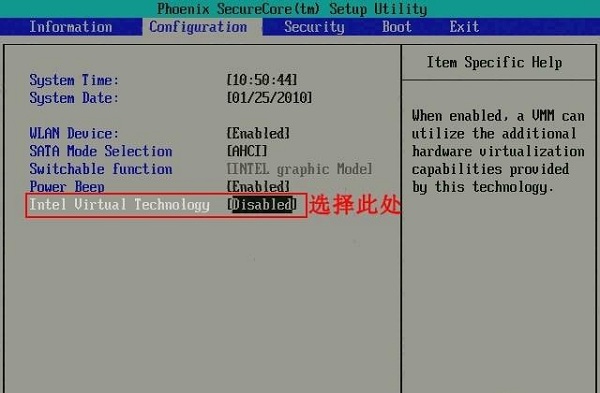
2、打开选项后,选择“Enabled”,并按下回车。
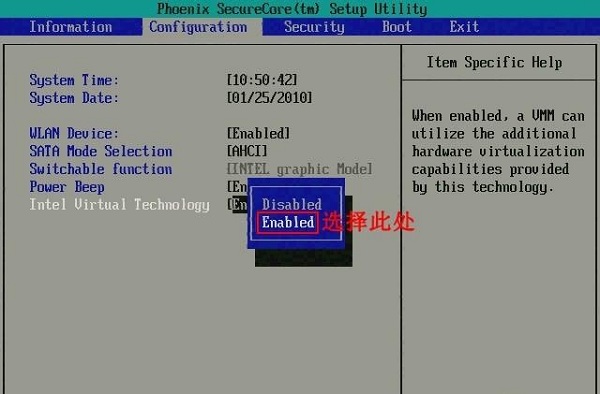
3、此时该选项将变为Enabled,按F10热键保存并退出即可开启VT功能。
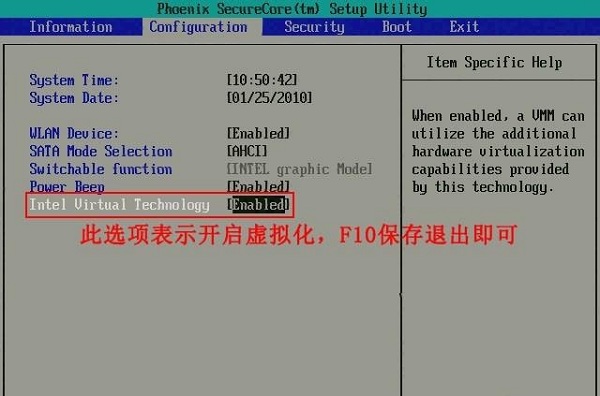
方法二:
1、进入bios设置后,切换到“Advanced”选项,选择“CPU Setup”并按下回车键。
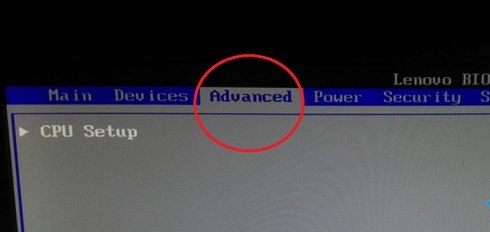
2、然后移动到“Intel(R)Virtualization Technology”,按下回车,设置为“Enabled”,然后按下F10进行保存即可。
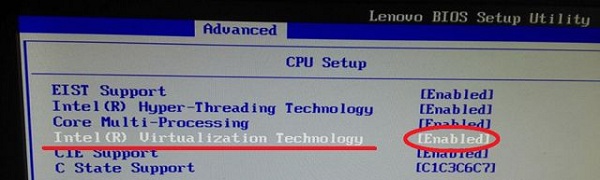
Tags:
作者:佚名评论内容只代表网友观点,与本站立场无关!
评论摘要(共 0 条,得分 0 分,平均 0 分)
查看完整评论